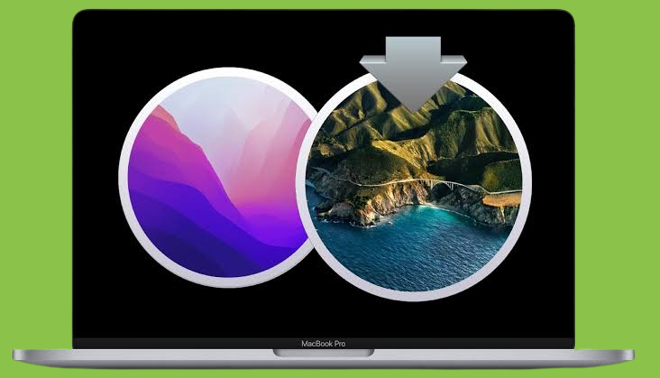| OS | Tanggal Rilis |
|---|---|
| macOS Mojave | 24 September 2018 |
| macOS High Sierra | 25 September 2017 |
| macOS Sierra | 20 September 2016 |
| OS X El Capitan | 30 September 2015 |
| OS X Yosemite | 16 Oktober 2014 |
| OS X Mavericks | 22 Oktober 2013 |
Pkentertainment.id - MacOS Catalina dirilis pada 7 Oktober 2019 sebagai pembaruan signifikan dari macOS Mojave. Meskipun menawarkan banyak fitur dan peningkatan kinerja, beberapa pengguna mengeluhkan masalah kompatibilitas dan stabilitas pada macOS Catalina.
Jika Anda mengalami masalah serupa atau sekadar ingin kembali ke versi macOS sebelumnya seperti Mojave atau High Sierra, berikut ini adalah panduan lengkap cara downgrade macOS Catalina ke versi sebelumnya.
Daftar Isi Artikel
Persiapan Sebelum Downgrade macOS Catalina
Sebelum melakukan downgrade Catalina ke versi macOS sebelumnya, pastikan untuk:
- Lakukan backup data dan file penting terlebih dahulu menggunakan Time Machine atau Clonezilla.
- Siapkan instalasi bersih macOS versi lama yang dituju, misalnya macOS Mojave atau High Sierra. Unduh file DMG nya dari App Store.
- Kosongkan ruang penyimpanan Mac minimal 40% agar proses downgrade berjalan lancar.
- Non-aktifkan FileVault sementara jika pernah mengaktifkannya.
- Restart MacBook Anda ke mode Recovery dengan menekan
Command + Rsaat boot.
💡 **Tips:** Backup semua data penting termasuk foto, dokumen, dan configuration file sebelum downgrade agar aman dari resiko data loss.
Cara Downgrade macOS Catalina ke macOS Mojave
Berikut ini adalah langkah demi langkah cara mudah melakukan downgrade macOS Catalina ke macOS Mojave:
- Buka panel Disk Utility di macOS Recovery.
- Pilih volume sistem Catalina lalu tekan tombol Erase untuk format ulang partisi menjadi Mac OS Extended (Journaled).
- Setelah partisi Catalina terformat, keluar dari Disk Utility.
- Kini instal macOS Mojave dari file DMG yang sudah didownload sebelumnya. Ikuti proses instalasi seperti biasa.
- Setelah instalasi macOS Mojave selesai, MacBook akan reboot ke Mojave. Lengkapi proses setup seperti biasa.
- Selesai! macOS Catalina sudah berhasil didowngrade ke macOS Mojave.
**Tips:** Gunakan partisi terpisah untuk memudahkan proses downgrade macOS di masa depan.
Itulah cara mudah melakukan downgrade Catalina ke Mojave. Prosesnya sangat simpel asalkan Anda melakukan persiapan yang benar sebelumnya.
Selain ke Mojave, tentu saja Anda juga bisa melakukan downgrade macOS Catalina ke versi sebelumnya seperti High Sierra atau Sierra. Caranya sama saja, cukup install versi macOS tujuan setelah format partisi Catalina.
Downgrade macOS Catalina ke High Sierra
Jika ingin kembali ke macOS High Sierra, berikut ini cara mudahnya:
- Boot ke Recovery Mode dan buka Disk Utility.
- Format volume sistem Catalina menjadi Mac OS Extended (Journaled).
- Setelah partisi terformat, keluar dari Disk Utility.
- Instal macOS High Sierra dari file DMG yang sudah didownload.
- Ikuti proses instalasi High Sierra hingga selesai dan Mac restart.
- Lengkapi setup High Sierra seperti biasa hingga bisa digunakan.
Perhatikan, tidak semua Mac mendukung downgrade ke versi macOS lawas seperti High Sierra atau Sierra. Pastikan hardware Mac Anda kompatibel sebelum memutuskan downgrade ke versi terlalu jauh.
Itu dia cara mudah melakukan downgrade Catalina ke High Sierra tanpa data hilang. Pastikan selalu backup file penting agar aman sebelum downgrade.
Perbedaan macOS Catalina dan macOS Mojave
Sebelum memutuskan downgrade dari Catalina, alangkah baiknya Anda mengetahui terlebih dahulu perbedaan utama antara macOS Catalina dan Mojave:
🍎 macOS Catalina - Mendukung iPad sebagai second display - Menghilangkan iTunes (diganti 3 app terpisah) - Dukungan Sidecar - Find My Apple Device - Apple Arcade - Tampilan bawaan gelap
🍏 macOS Mojave - Dark Mode - Stacks view di Finder - Screenshot utility baru - Continuity Camera - Dynamic Desktop - Masih ada iTunes - Tidak ada Sidecar atau Apple Arcade
Kendala yang Mungkin Terjadi Saat Downgrade Catalina
Meski prosesnya cukup mudah, terkadang downgrade macOS tidak berjalan mulus. Beberapa kendala yang mungkin terjadi saat downgrade Catalina:
- Stuck di Apple logo saat proses instalasi macOS lama. Solusinya coba boot ke Safe Mode dengan menahan Shift saat restart.
- File DMG macOS lama corrupt. Pastikan mengunduh ulang file DMG dari sumber resmi dan cek sumbernya.
- Kesalahan partisi hard drive. Coba hapus semua partisi menggunakan Disk Utility lalu buat partisi baru dengan skema GUID Partition Map.
- Masalah kompatibilitas hardware. Periksa kembali apakah spesifikasi Mac Anda mendukung versi macOS tujuan.
- Apple ID dan iCloud sync errors. Keluar (sign out) terlebih dahulu dari iCloud sebelum downgrade.
Pastikan mencoba berbagai solusi di atas jika menemui kendala saat proses downgrade Catalina. Jika masih tetap error, terpaksa harus clean install ulang macOS.
FAQ Terkait Downgrade macOS Catalina
Berikut ini adalah beberapa pertanyaan yang sering diajukan terkait proses downgrade dari macOS Catalina ke versi sebelumnya:
Bisakah downgrade Catalina ke Mountain Lion/Mavericks/Yosemite?
⚠️ Tidak disarankan melakukan downgrade terlalu jauh ke versi lawas seperti Mountain Lion atau Mavericks karena masalah kompatibilitas. Paling jauh downgrade ke macOS High Sierra agar lebih stabil.
Bagaimana cara downgrade Catalina tanpa kehilangan data?
💡 Pastikan backup semua data penting terlebih dahulu menggunakan Time Machine atau Clonezilla agar tidak hilang saat downgrade.
Berapa lama waktu yang dibutuhkan untuk downgrade Catalina?
⏱ Menghabiskan waktu sekitar 1-2 jam tergantung spesifikasi perangkat Anda. Pastikan menyisihkan waktu yang cukup agar proses berjalan lancar.
Apakah bisa kembali lagi ke Catalina setelah downgrade?
♻️ Tentu bisa, cukup install ulang Catalina dari awal menggunakan file instalernya. Namun data yang sudah dihapus mungkin tidak bisa dikembalikan.
Apakah perlu format hard drive saat mau downgrade Catalina?
🗄️ Ya, menformat hard drive sangat disarankan agar downgrade berjalan sukses. Jangan lupa backup data terlebih dahulu.
Demikian panduan lengkap cara downgrade macOS Catalina ke versi sebelumnya. Pastikan selalu backup data sebelum downgrade untuk menghindari kehilangan file penting. Selamat mencoba!
Kesimpulan
Beberapa kesimpulan terkait cara downgrade macOS Catalina adalah:
- Persiapkan dulu backup data + installer macOS lawas sebelum downgrade.
- Boot ke Recovery Mode lalu format partisi Catalina lewat Disk Utility.
- Kemudian install versi macOS tujuan seperti Mojave atau High Sierra.
- Prosesnya cukup simpel asalkan dilakukan dengan benar.
- Kendala umum terjadi bila DMG corrupt, masalah partisi, atau inkopatibilitas hardware.
- Selalu lakukan backup sebelum downgrade untuk menghindari data loss.
- Memformat hard drive sangat disarankan agar proses berjalan lancar.
- Tidak dianjurkan melakukan downgrade terlalu jauh ke versi lawas karena masalah kompatibilitas.
Itu dia panduan lengkap cara mudah dan aman melakukan downgrade dari macOS Catalina kembali ke macOS Mojave, High Sierra, atau versi sebelumnya. Lakukan downgrade jika mengalami masalah di Catalina agar sistem Mac lebih stabil.